Autocad mac - újjászületés
AutoCAD Mac - a második születés
párosítás lehetőségek
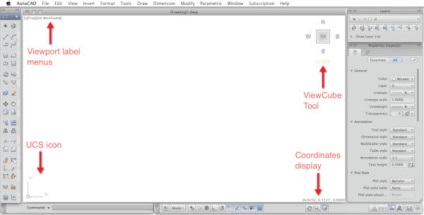
Ábra. 1. A párosítás AutoCAD felhasználói felületek és Mac
AutoCAD Mac támogatja a szabványos beviteli eszközök, mint például a billentyűzet és az egér. Ezen kívül azt is támogatja a Mac-specifikus beviteli eszközök, mint a Magic Mouse and Magic Trackpad.
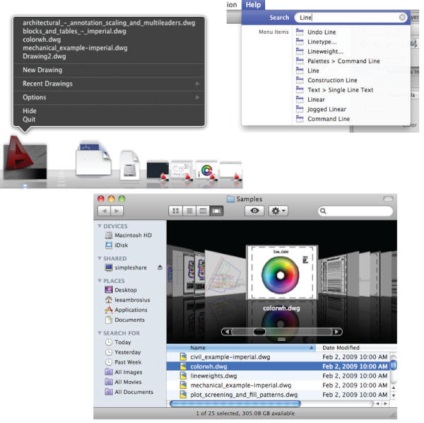
Ábra. 2. Példák a speciális Mac funkciók integrált AutoCAD Mac
Külső felülvizsgálatát AutoCAD Mac
Nézzük az AutoCAD Mac, akkor valószínű, hogy látni, hogy bizonyos elemei úgy tűnik, ismerős neked, míg mások - nem. Nagyon ismerős megjelenés a rajz ablak, parancssor és állapotsorban. Amellett, hogy ez a három elem, az összes többi - nagyrészt új, de még ezek az elemek, vannak nem azonnal megragadják változásokat.
Valamint a képernyő felső részén a menüsor Mac OS, amellyel elérheti a különböző parancsokat kínál az AutoCAD a Mac. Amellett, hogy a menüsor Mac OS, a parancs futtatásához, akkor a paletta szerszám készletek. mentén helyezkedik el a bal oldalon a képernyő.
Szerszám készletek paletta kombinációja szalag menük és eszköztárak, amelyeket a Windows alkalmazások. A tetején a palettát egy gomb szerszámkészlet szerszám készletek. amely lehetővé teszi, hogy a választás a szerszám készletek, illetve a vonalvezetés, kommentár, vagy modellező (lásd. ábra. 3). Mindegyik eszközök áll, és minden egyes csoport eszközöket tartalmaz egy gombot, és a pop-up elemekkel.
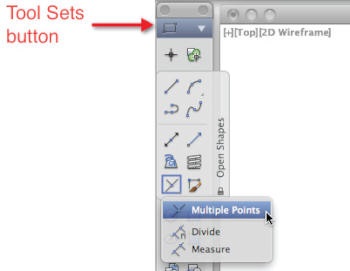
Ábra. 3. Eszköz több pont. bővítette palettáját szerszámkészlet
A rajz terület - ez hol létrehozni és szerkeszteni a rajzokat. A területen a rajz az alábbi eszközöket (lásd. Ábra. 1).
Rétegek palettán végig a jobb oldalon a képernyő lehetővé teszi, hogy létrehozni és kezelni rétegek, állítsa az aktuális fóliát, és használja az eszközt, amelyet rétegből áll, mégpedig fagyasztott vagy off réteg, amelyen a létesítmény található, és még sok más. Ha rákattint a háromszögre megjelenítése fólialista. Bővítheti az eszköztárból, amely lehetővé teszi, hogy létrehozni és szerkeszteni egy réteget az aktuális rajzban.
Tulajdonságok felügyelő. amely alatt található a Rétegek palettán, ez lehetővé teszi, hogy módosítsa a tulajdonságokat az aktuális rajz egy idő, amikor semmit sem jelöl ki, a tulajdonságait kijelölt objektumok vagy tulajdonságai kiválasztott rétegeket a Rétegek listája a Rétegek palettán. Ábra. A 4. ábra a réteg palettán és tulajdonságok felügyelő.
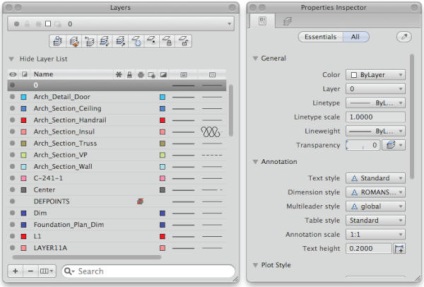
Ábra. 4. Irányítja fázisokat svostvami a Rétegek palettán, és a Tulajdonságok felügyelő.
Parancssor és az állapotjelző mentén található a képernyő alján. Belépsz parancsok és opciók a parancssorból, annak érdekében, hogy meghatározza az AutoCAD milyen feladatot szeretne végrehajtani. AutoCAD Mac támogatja sok a parancs, amivel már jól ismerik az AutoCAD for Windows, akkor is használható álnevek leggyakrabban használt parancsok.
Az állapotsor lehetővé teszi a hozzáférést a közös eszközöket a rajz. Ha rákattint a háromszögre, hogy annak jobb oldalán, akkor lehet alkalmazni a 3D-rajzeszközök. A parancskarakterláncot is bővíthető, ha rákattint a háromszögre a jogot a beviteli mezőbe.
Navigáció a rajz és a kapcsolási minták
Ha Magic Mouse vagy Magic Nyom. Akkor sok különböző gesztusokat pan, zoom és pályája elemek a rajzon. Az egyik kiváló lehetőséget navigáció - ez az, amit akkor nyomja meg és tartsa lenyomva a „szóköz”, hogy használja a pásztázás funkció, amely akkor hasznos, ha egy laptop egér nélkül, vagy ha van egy egér nem a középső gombot.
Sablonváltás AutoCAD Mac segítségével lehetséges QuickView párbeszédablak (lásd. Ábra. 5.), vagy az állapotsorban. Megjelenítéséhez QuickView párbeszédablak. kattintson a Show Rajzok Elrendezések az állapotsorban.
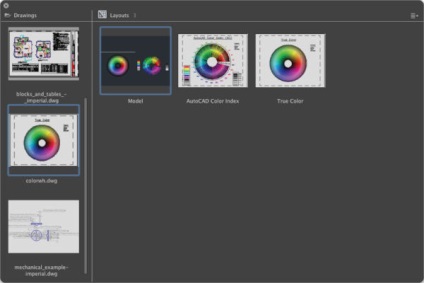
Ábra. 5. A vezetés a megnyitott rajzok és sablonok az aktuális rajzban a QuickView.
QuickView bal oldali részét a párbeszédablak segítségével aktiválhatja vagy ellenőrizzék a megnyitott rajzok, míg a jobb oldali lehetővé teszi, hogy a jelenlegi vagy kezelni sablonokat az aktuális rajzban.
Beállítása a környezet
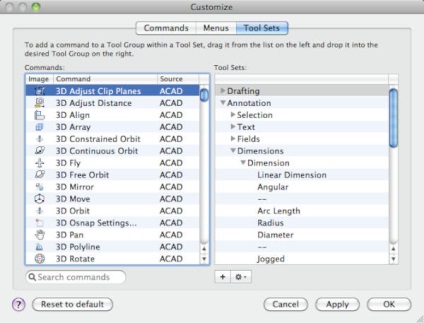
Ábra. 6. testreszabása párbeszédablak lehetővé teszi, hogy a felhasználói felület az Ön igényei szerint.
következtetés
AutoCAD Mac testesíti meg a szív és a lélek az AutoCAD Mac. Ha dolgozik a Mac, az AutoCAD transzfer Mac OS lehetővé teszi, hogy lemondanak a AutoCAD for Windows a Mac segítségével Parallels vagy Bootcamp. és ugyanazt a programot már a természetes környezetükben.